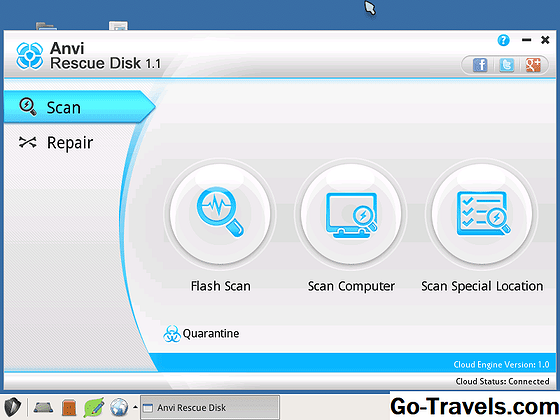Softwarové programy pro správu diskových oddílů umožňují vytvářet, mazat, zmenšovat, rozšiřovat, rozdělovat nebo sloučit diskové oddíly na pevné disky nebo jiné úložné zařízení.
S pevným diskem můžete bez problémů rozdělit pevný disk bez dalšího softwaru, ale nebudete moci dělat věci, jako je změna velikosti nebo kombinace bez nutnosti další pomoci.
Bezpečné, snadno použitelné nástroje pro rozdělení nebyly vždy k dispozici a dokonce i když jste našli něco, co se vám líbilo, bylo to drahé. V těchto dnech existuje spousta zcela zdarma diskových oddílů softwarových programů, které dokonce i nováčik tinkerer bude milovat.
Ať už rozšiřujete systémový oddíl systému Windows, zmenšíte jej tak, že vytvoříte prostor pro instalaci s operačním systémem s dvojím zaváděním nebo kombinujete své dva diskové oddíly pro nové úryvky filmů UHD, tyto nástroje pro volné diskové oddíly jistě přicházejí v pořádku.
01 z 10MiniTool Partition Wizard Zdarma

Co se nám líbí
-
Podporuje spoustu běžných úloh při rozdělování disků
-
Umožňuje rozšířit systémový oddíl, aniž byste museli restartovat
-
Simuluje změny před uložením
-
Program je opravdu snadný
-
Pracuje dobře ve všech moderních verzích systému Windows
Co se nám nelíbí
-
Práce s dynamickými disky není podporována
-
Některé funkce, které vypadají volně, jsou k dispozici pouze v případě, že program zakoupíte
Průvodce oddíly MiniTool obsahuje více nástrojů pro správu oddílů než většina podobných programů, dokonce i ty, za které můžete zaplatit.
Nejen, že bezplatný průvodce MiniTool Partition podporuje běžné funkce, jako je formátování, mazání, přesouvání, změna velikosti, dělení, slučování a kopírování diskových oddílů, ale může také kontrolovat souborový systém chyb, spustit test na ploše, vymazat oddíly s různými sanitacemi dat metody a zarovnání oddílů.
Kromě výše uvedeného průvodce MiniTool Partition Wizard je schopen přesunout operační systém na jiný pevný disk, stejně jako obnovit ztracené nebo odstraněné oddíly.
Windows 10, 8, 7, Vista a XP jsou podporované operační systémy.
Jedna věc, kterou se mi nelíbí v Průvodci oddílů MiniTool, je to, že nepodporuje manipulaci s dynamickými disky.
MiniTool Partition Wizard Zdarma v10.3 Recenze & Zdarma ke stažení
Pokračujte ve čtení níže
02 z 10AOMEI Oddílový asistent SE

Co se nám líbí
-
Zahrnuje snadno použitelný, krok za krokem průvodce
-
Změny, které provedete, jsou ve frontě a nepoužívá se, dokud je nepoužijete všechny
-
K dispozici jsou spousta užitečných funkcí
-
Mnoho možností je snadno k dispozici, aniž by bylo nutné procházet menu
-
Může být spuštěn z zaváděcího programu pro práci s pevným diskem, který nemá nainstalovaný operační systém
Co se nám nelíbí
-
Některé funkce jsou k dispozici pouze v případě, že za ně zaplatíte
-
Nelze převést mezi primární oddíly a logické oddíly
-
Nelze převést dynamické disky na základní disky
AOMEI Partition Assistant Standard Edition má mnohem více možností, které jsou otevřené (stejně jako skryté v nabídkách) než mnoho dalších nástrojů pro volné oddílové softwarové nástroje, ale nenechá vás vyděsit.
Můžete změnit velikost, sloučit, vytvořit, formátovat, zarovnat, rozdělit a obnovit oddíly pomocí nástroje AOMEI Partition Assistant, stejně jako kopírovat celé disky a oddíly.
Některé funkce správy oddílů s nástrojem AOMEI jsou omezené a nabízejí se pouze v placené profesionální verzi. Jednou z těchto funkcí je schopnost převádět mezi primárními a logickými oddíly.
Tento program lze použít v systémech Windows 10, 8, 7, Vista a XP.
Pomocí nástroje AOMEI Partition Assistant můžete vytvořit zaváděcí jednotku flash Windows, přesunout operační systém na zcela jiný pevný disk a vymazat všechna data z oddílu nebo jednotky.
AOMEI oddíl asistent SE v7.5 recenze a zdarma ke stažení
Pokračujte ve čtení níže
03 z 10Správce Active @ Partition Manager

Co se nám líbí
-
Je to opravdu snadné použití a pochopení
-
Některé změny, které provedete, lze obnovit ze zálohy
-
Je podporováno mnoho běžných úloh rozdělování disků
Co se nám nelíbí
-
Nelze kopírovat oddíly
-
Rozšíření systémového oddílu nemusí fungovat pro vás
-
Neuloží uzamčené svazky
Správce Active @ Partition Manager může vytvářet nové diskové oddíly z nepřiděleného prostoru a spravovat stávající diskové oddíly, například jejich změnu velikosti a formátování. Jednoduchí průvodci usnadňují procházet některými z těchto úkolů.
Bez ohledu na to, jaký souborový systém používáte, měl by být schopen s nástrojem Active @ Partition Manager pracovat s podporou všech běžných, jako jsou FAT, NTFS, HFS + a EXT2 / 3/4.
Správce Active @ Partition Manager obsahuje i další funkce, jako je zobrazování celé jednotky pro účely zálohování, konverzi mezi MBR a GPT, vytvoření oddílů FAT32 o velikosti až 1 TB, úprava záznamů zavádění a změna zpětných změn automatickým zálohováním rozvržení diskových oddílů.
Když správce Active @ Partition Manager změní velikost oddílu, můžete definovat vlastní velikost v megabajtech nebo v sektorech.
Správce Active @ Partition Manager bohužel nemůže změnit velikost uzamknutých svazků, což znamená, že vám nedovolí změnit velikost systémového svazku.
Aplikace Active @ Partition Manager by měla fungovat bez problémů se systémy Windows 10, 8, 7, Vista a XP, stejně jako Windows Server 2012, 2008 a 2003.
Active @ Partition Manager v6.0 Recenze & Zdarma ke stažení
Active @ Partition Manager je také schopen zvětšit systémový oddíl, ale zjistím, že to vždy vede k BSOD. Více o tom v mém přehledu …
04 z 10EaseUS Partition Master zdarma

Co se nám líbí
-
Snadno srozumitelné s mnoha užitečnými možnostmi
-
Umožňuje chránit program heslem
-
Snadno upgraduje systémovou jednotku na větší pevný disk
-
Několik užitečných možností a funkcí
-
Změny jsou zobrazeny před aplikací
-
Program se často aktualizuje se zlepšeními a novými funkcemi
Co se nám nelíbí
-
Nefunguje pro komerční použití; pouze osobní
-
Žádná podpora pro správu dynamických svazků
-
Musíte restartovat počítač a rozšířit systémový oddíl
-
Nelze převést mezi MBR a GPT
-
Instalace se pokusí nainstalovat jiný program
Správa velikosti diskových oddílů v programu EaseUS Partition Master je díky jednoduchému jezdci, který umožňuje snadné použití, přemístit vlevo a vpravo, aby se zmenšil nebo rozbalil oddíl.
Změny, které aplikujete na oddíl v nástroji EaseUS Partition Master, se ve skutečnosti nepoužívají v reálném čase. Existují pouze změny prakticky , což znamená, že uvidíte pouze náhled toho, co se stane, pokud změny uložíte, ale nic není ve skutečnosti zasazeno do kamene. Změny se projeví až po klepnutí na tlačítkoAplikovattlačítko.
Zvláště se mi líbí tato funkce, takže věci jako rozšiřování a kopírování diskových oddílů lze provést jedním pohybem namísto nutnosti restartovat mezi jednotlivými operacemi, čímž ušetříte spoustu času. Seznam probíhajících operací je dokonce zobrazen na straně programu, takže můžete jasně vidět, co se stane při jejich použití.
Můžete také chránit heslem modulu EaseUS Partition Master, skrýt oddíly, upgradovat systémovou jednotku na větší zaváděcí jednotku, sloučit oddíly, defragmentovat jednotku a zkopírovat systém Windows na jiný pevný disk.
Jedna věc, kterou se mi tento program nelíbí, je, že několik funkcí je k dispozici pouze v plné, placené verzi, ale stále lze kliknout. To znamená, že se někdy pokusíte otevřít něco ve volné verzi pouze proto, abyste byli vyzváni k nákupu profesionální verze.
EaseUS Partition Master pracuje s operačním systémem Windows 10, zpět prostřednictvím Windows XP.
EaseUS Partition Master Free Edition v12.10 Recenze & Zdarma ke stažení
Rozbalit všechny záložky | Minimalizovat všechny záložky Na této stránce Příznaky Příčiny rozdělení Master rutinní instalace EaseUS Todo Backup zdarma a pár dalších programů spolu s Partition Master … pokud zrušíte zaškrtnutí této možnosti.
Pokračujte ve čtení níže
05 z 10GParted

Co se nám líbí
-
Pracuje bez ohledu na to, který operační systém je nainstalován (nebo dokonce ani v případě, že neexistuje)
-
Každá změna může být aplikována téměř okamžitě bez rebootu
-
Umožňuje skrýt oddíly
-
Úprava velikosti oddílu je opravdu snadná
-
Podporuje spoustu souborových systémů
Co se nám nelíbí
-
Trvá delší spuštění, protože musíte zavést software
-
Příčky se snadno zapomínají, protože jsou skryty v nabídce
-
Vybírá mnohem déle než většina programů pro rozdělování disků
-
Žádná možnost opakovat (pouze vrátit zpět)
GParted běží zcela ze zaváděcího disku nebo zařízení USB, ale stále má plné uživatelské rozhraní, jako je běžný program, takže není vůbec těžké ho používat.
Úprava velikosti oddílů je snadná, protože můžete vybrat přesný rozměr volného místa před oddílem a po něm, a to buď pomocí běžného textového pole nebo posuvné lišty, aby vizuálně viděli zvýšení nebo snížení velikosti.
Oddíl může být formátován v jednom z několika různých formátů souborů, z nichž některé obsahují EXT2 / 3/4, NTFS, FAT16 / 32 a XFS.
Změny, které GParted dělá na disky, jsou zařazeny do fronty a následně aplikovány jedním kliknutím. Protože běží mimo operační systém, čekající změny nevyžadují restart, což znamená, že můžete dělat věci mnohem rychleji.
Malý, ale obzvláště nepříjemný problém s GPartedem je to, že neuvádí všechny dostupné diskové oddíly na jedné obrazovce jako většina ostatních programů pro rozdělení disku. Musíte otevřít jednotlivé disky odděleně od rozbalovací nabídky, která se ve skutečnosti snadno vynechává, pokud si nejste jisti, kde hledat.
GParted je přibližně 300 MB, což je mnohem větší než většina ostatních programů na našem seznamu, takže může stahovat nějaký čas.
GParted 0.32.0-1 Recenze a zdarma ke stažení
06 z 10Roztomilý Správce oddílů

Co se nám líbí
-
Pracuje na jakémkoli počítači, s OS nebo bez něj
-
Odstraňování a vytváření oddílů je snadné
-
Může formovat disk do jednoho z mnoha souborových systémů
-
Velikost stahování je opravdu malá
Co se nám nelíbí
-
Žádné grafické uživatelské rozhraní
-
Chvíli budete chtít začít používat, protože musíte zavést software
-
Musíte zadat přesnou velikost oddílů, které chcete vytvořit
-
Automaticky neuložuje změny
-
Žádná možnost restartovat nebo ukončit program
Stejně jako GParted, Cute Partition Manager nefunguje z operačního systému. Místo toho ji musíte nainstalovat do zaváděcího zařízení, jako je disk nebo flash disk. To znamená, že jej můžete použít i v případě, že nemáte vůbec nainstalovaný operační systém.
Cute Partition Manager lze použít ke změně systému souborů disku a vytvoření nebo odstranění diskových oddílů. Jakékoli změny, které provedete, jsou zařazeny do fronty a mohou být zrušeny, protože jsou použity pouze při uložení.
Cute Partition Manager je zcela textové. To znamená, že nemůžete použít myši k výběru různých možností - vše je hotovo s klávesnicí. Nedovolte, aby vás to vyděsilo; neexistuje tolik menu, takže není to opravdu problém.
Cute Partition Manager v0.9.8 Recenze a zdarma ke stažení
Pokračujte ve čtení níže
07 z 10Macrorit Expert oddílů

Co se nám líbí
-
Programové rozhraní umožňuje snadné použití a pochopení toho, co děláte
-
Podporuje běžné a pokročilé funkce
-
Fronty změní, dokud je nepoužijete najednou
-
Všechno, co můžete udělat, je zobrazeno zcela. žádné skryté možnosti nabídky
-
K dispozici je přenosná možnost
Co se nám nelíbí
-
Nepodporuje dynamické disky
-
Pouze pro osobní potřebu
-
Nelze manipulovat s disky větším než 32 TB
Miluji uživatelské rozhraní aplikace Macrorit Partition Expert, protože je super čisté a přehledné, takže je velmi snadné používat. Všechny dostupné operace jsou uvedeny na straně a žádné z nich nejsou skryté v nabídkách.
Některé z akcí, které můžete provést na disk s Macrorit Partition Expert, zahrnují změnu velikosti, přesunutí, odstranění, kopírování, formátování a vymazání svazku, změnu jmenovky, konverzi mezi primárním a logickým svazkem a spuštění plochy test.
Stejně jako většina softwaru pro správu diskových oddílů v tomto seznamu, Macrorit Partition Expert ve skutečnosti provádí změny v oblastech, dokud je nepoužijeteSpáchattlačítko.
Jedna věc, kterou se mi nelíbí v programu Macrorit Partition Expert, je, že nepodporuje dynamické disky.
Přenosná verze je také k dispozici na webu Macrorit.
Macrorit Partition Expert v5.3.4 Recenze & Zdarma ke stažení
08 z 10Paragon Partition Manager Zdarma

Co se nám líbí
-
Podporuje spoustu základních funkcí
-
Prochází vás krok za krokem
-
Před nástupem změní náhled změn
-
Podporuje běžné souborové systémy
Co se nám nelíbí
-
Chybějící funkce byly nalezeny ve většině nástrojů pro dělení disků
-
Ne každá funkce je zdarma k použití; někteří vyžadují upgrade na verzi pro
-
Neplatí pro obchodní účely; jen osobní
Pokud procházíte průvodci pomáhá cítit se pohodlněji dělat změny na oddílů, pak budete chtít Paragon Partition Manager zdarma.
Ať už vytváříte nový oddíl nebo změníte velikost, odstranění nebo formátování existujícího oddílu, tento program jste projít procesem krok za krokem.
Paragon Partition Manager Free podporuje běžné souborové systémy jako NTFS, FAT32 a HFS.
Bohužel je v Paragon Partition Manager zakázáno mnoho dalších funkcí, které jsou k dispozici pouze v profesionální verzi.
Paragon Partition Manager zdarma recenze a zdarma ke stažení
Pokračujte ve čtení níže
09 z 10IM-Magic Partition Resizer

Co se nám líbí
-
Rychlá instalace
-
Spousta možností
-
Přístup k všem možnostem odkudkoliv je snadný
-
Zobrazí náhled toho, co se stane po uložení změn
Co se nám nelíbí
-
Některé funkce fungují pouze při upgradu na placenou verzi
-
Pouze pro domácí / osobní použití
IM-Magic Partition Resizer funguje velmi podobně jako výše uvedené nástroje. Instaluje se rychle a je velmi jednoduché.
Pomocí tohoto nástroje můžete přesouvat oddíly, měnit velikosti diskových oddílů (i aktivní), kopírovat diskové oddíly a také měnit písmeno jednotky a štítek, zkontrolovat oddíl pro chyby, odstranit a formátovat diskové oddíly (a to i s vlastní velikostí clusteru) převést NTFS na FAT32, skrýt diskové oddíly a vymazat všechna data z diskových oddílů.
Všechny tyto akce jsou velmi snadno najdete, protože stačí kliknout pravým tlačítkem myši na zařízení, které chcete manipulovat. Během těchto akcí uvidíte aktualizaci programu v reálném čase, abyste je odráželi, abyste viděli, jak to vypadá, až bude vše aplikováno.
Poté, když jste spokojeni s výsledky, stačí zasáhnout velkýAplikuj změny , aby vše bylo v akci. Pokud se budete muset restartovat, aby se něco stalo účinným, řekne vám to IM-Magic Partition Resizer.
Můžete také zobrazit vlastnosti libovolné jednotky, zobrazit její název NT objektu, GUID, souborový systém, velikost sektoru, velikost clusteru, číslo oddílu, číslo fyzického sektoru, celkový počet skrytých sektorů a další.
Jediný pád, který s tímto programem vidím, spočívá v tom, že některé funkce vyžadují přechod na placené vydání. Například, nemůžete spustit zaváděcí mediální program, pokud nezaplatíte za to.
IM-Magic Partition Resizer v3.5.0 ke stažení zdarma
10 z 10Tenorshare Partition Manager

Co se nám líbí
-
Opravdu jednoduché rozhraní, které se snadno používá
-
Pracuje s mnoha systémy souborů
-
Uplatní změny před aplikací
-
Podporuje pouze základní funkce rozdělení
Co se nám nelíbí
-
Nelze manipulovat systémový oddíl
-
Nebylo již dlouho aktualizováno
Stejně jako řada softwarových nástrojů pro diskové oddíly, které jsme již zmínili, Tenorshare Partition Manager má přirozený pocit změn velikosti diskových oddílů pomocí nastavení posuvníku.
Jedna věc, kterou se mi líbí Tenorshare Partition Manager, je rozhraní, které se rozhodlo použít. Možnosti jsou snadno přístupné z horní části okna, místo toho, že musíte procházet nabídkami a najít většinu nástrojů, které potřebujete.
Několik typy souborů souborů lze zobrazit jako EXT2 / 3/4, Reiser4 / 5, XFS a JFS, ale diskové oddíly lze formátovat pouze v systému souborů NTFS nebo FAT32.
Jedna věc, která se mi nelíbí v Tenorshare Partition Manager, která ji odlišuje od téměř všech programů z výše uvedeného, je, že nemůže změnit velikost oddílů, na kterých je systém Windows nainstalován, velmi často to, co chcete použít program pro správu diskových oddílů !
Tenorshare Partition Manager v2.0.0.1 Recenze & Zdarma ke stažení